Mac стал одной из самых важных частей нашей жизни. Не проходит и дня, чтобы не открыть крышку Mac. Но что, если ваш Mac перестанет работать? Что делать, если ваш Mac загружается, но не включается? Что ж, у нас есть для вас хорошие новости; Вот как перенести данные с мертвого Mac на новый.
Хотя процесс может варьироваться в зависимости от состояния вашего Mac, полностью не отвечающий Mac — это совсем другая история. Вам понадобится эксперт по оборудованию, чтобы воскресить Mac или получить ваши данные. Если ваш старый Mac все еще немного реагирует, выполните следующие действия, чтобы переместить его данные.
Примечание. Если ваш Mac в рабочем состоянии, это не то место. Прочтите эту статью, чтобы узнать, как перенести данные со старого Mac на новый Mac.
Используйте резервное копирование для переноса данных со сломанного Mac на новый Mac
Резервная копия — ваш лучший выбор, если ваш Mac все еще загружается и работает с перебоями. Эта резервная копия может быть чем угодно, например резервной копией Time Machine, локальной резервной копией или резервной копией iCloud.
У нас уже есть руководство с подробным описанием всех трех методов, поэтому ознакомьтесь с ним здесь. Если у вас возникнут какие-либо проблемы с этими шагами, не стесняйтесь обращаться к нам в разделе комментариев ниже.
Но что, если ваш Mac не загружается? Или он застрял в цикле загрузки или на логотипе Apple? Продолжайте читать, чтобы узнать, как воплотить ваши данные в жизнь в этих сценариях.
Перенос данных, когда Mac не загружается
Были случаи, когда ваш Mac включался и, казалось, загружался, но либо выключался, либо зависал на логотипе Apple. Вы по-прежнему можете передавать файлы из этого мертвого состояния на новый Mac. Хотя здесь есть несколько условий.
Метод будет зависеть от того, используете ли вы Mac M1 или Mac на базе Intel. Кроме того, ваш Mac должен иметь возможность загружаться в режиме восстановления.
Если вы не знаете, как это сделать, ознакомьтесь с нашим объяснением того, как запустить Mac в режиме восстановления. Когда ваш Mac находится в режиме восстановления, выполните следующие действия в зависимости от силикона вашего Mac.
Передача данных в режиме общего доступа Mac на M1 MacBook
Mac Sharing Mode — это особая функция Mac на базе M1. Это заставляет ваш Dead Mac вести себя как портативное запоминающее устройство. Чтобы включить общий доступ из восстановления Mac,
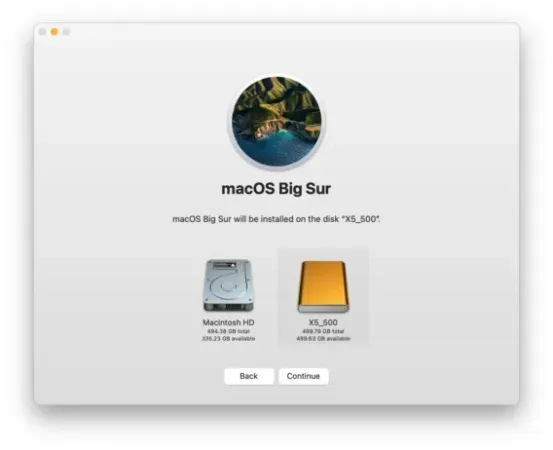
Источник: Ракетная верфь
- Когда вы находитесь в параметрах запуска.
- Нажмите «Параметры» → «Продолжить».
- Выберите учетную запись на Mac, которой вы делитесь.
- Введите пароль → Продолжить.
- Выберите «Утилиты» → «Поделиться диском».
- Выберите диск для совместного использования.
- Щелкните Начать общий доступ.
После того, как вы включили общий доступ на своем Mac, подключите его кабелем к новому Mac или Mac, на который вы хотите скопировать данные. Как только вы закончите подключение,
- Перейдите в Сеть.
- Выберите Mac.
- Вы хотите передать данные из списка.
- Нажмите Подключиться в правом верхнем углу.
- Выберите → Гость.
- Нажмите → Подключиться.
Когда старый Mac отображается в новом, вы можете получить доступ и скопировать все со своего старого Mac. После завершения передачи данных удалите подключенный Mac и прекратите совместное использование диска на старом Mac.
Используйте режим целевого диска на Intel Mac для передачи файлов
На Intel Mac вы не найдете режим общего доступа к диску. Вместо этого вы найдете режим целевого диска здесь. Чтобы загрузить Mac в режиме целевого диска, перезагрузите Mac, удерживая нажатой клавишу T. Или в Помощнике по восстановлению нажмите
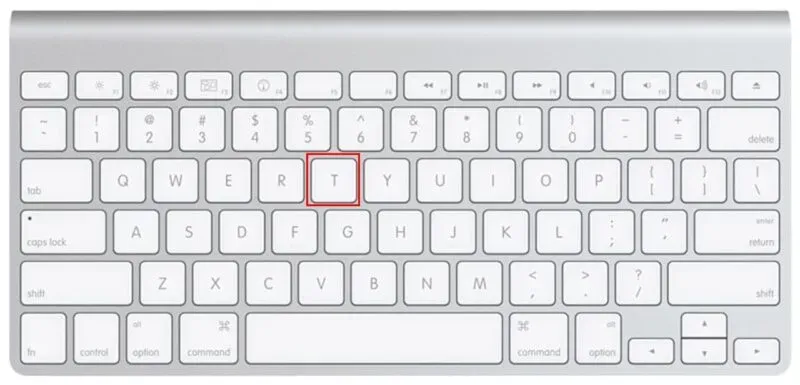
Источник: Ракетная верфь
- Перейдите в меню Apple → Загрузочный диск.
- Целевой режим привода.
- Вам будет предложено, если вы хотите перезапустить.
- Выберите Перезагрузить.
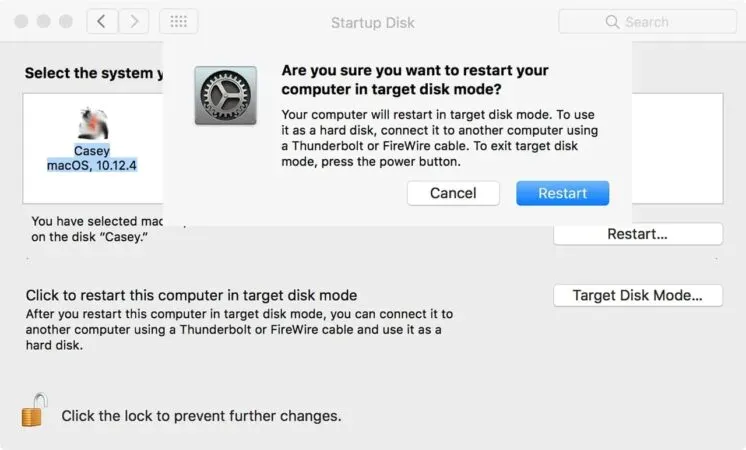
Источник: Ракетная верфь
В режиме целевого диска подключите старый Mac к новому с помощью совместимого кабеля, а затем
- Щелкните Сеть.
- Выберите Mac, с которого вы хотите передать данные, в списке.
- Нажмите Подключиться в правом верхнем углу.
- Выберите → Гость.
- Нажмите → Подключиться.

Источник: Ракетная верфь
После того, как вы закончите подключение, ваш старый Mac будет работать как портативное запоминающее устройство, и вы сможете легко передавать данные со своего старого Mac.
Часто задаваемые вопросы
Чтобы перенести данные с утерянного или украденного Mac, необходимо создать резервную копию данных в iCloud с помощью своего Apple ID.
Apple Store официально не предоставляет пользователям услуги по восстановлению данных. Но они помогают пользователям восстановить данные, если они сделали резервную копию.
Подведение итогов
Это самый простой способ перенести старый Mac на новый без потери данных. Надеюсь, это помогло вам восстановить данные и продолжить работу. Если вы чувствуете, что мы что-то упустили, и хотите, чтобы мы рассказали об этом, сообщите нам об этом в разделе комментариев.